win10启动盘如何修复引导?win10启动盘修复引导的方法
朋友们如果遇到win10修复引导失败是怎么处理的,今天小编教大家用启动盘来进行修复,非常行之有效的方法,只需要有个启动盘就能很好的来解决。

win10启动盘修复引导的方法
一、准备工作
1、容量4G以上的U盘一个
2、制作win10系统U盘安装盘
二、U盘修复win10系统步骤
1、插入U盘启动盘,重启系统,按下启动热键F12选择USB选项按回车键
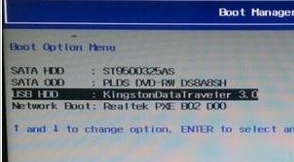
2、从U盘启动进入win10安装程序,点击左下角的“修复计算机”
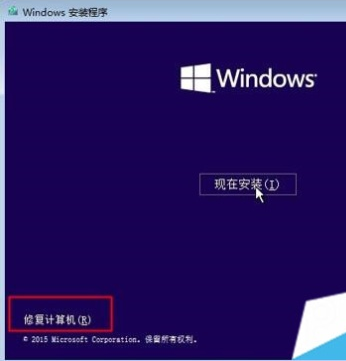
3、点击“疑难解答”—“高级选项”—“命令提示符”
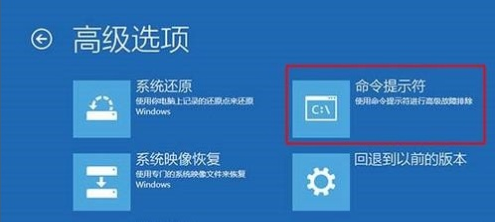
4、在命令提示符窗口,输入bcdedit按回车执行,记录resumeobject的字符串,表示修复对象的标识符;

5、输入bcdedit /set {resumeobject字符串} recoveryenabled No,回车执行,暂时停止系统自带的自动修复功能
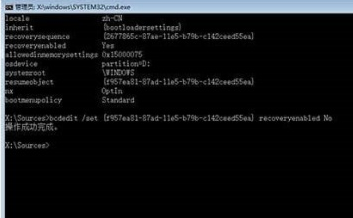
6、接着输入chkdsk /r C :命令,按回车执行,自动检查系统文件错误

7、最后输入sfc /scannow命令回车,执行系统扫描验证,最后重启电脑,完成修复
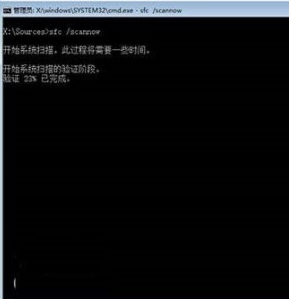
本站为您带来win10启动盘修复引导的方法就介绍到这了,希望可以解决掉您的困惑。
